как написать и подать объявление бесплатно в группах-барахолках
Главная » Одноклассники
Одноклассники
На чтение 3 мин Просмотров 312
Рекламировать свои товары и услуги, заводить новые знакомства или сообщать о важном помогает доска объявлений в «Одноклассниках». Социальная сеть охватывает обширную целевую аудиторию. Это делает публикацию рекламных материалов и заметок достаточно эффективной.
Содержание
- Нюансы размещения объявлений в «Одноклассниках»
- Способы подать объявление в социальной сети
- Опубликование в группе
- Раздел «Объявления»
- Публикация в личном профиле
- Обзор
Нюансы размещения объявлений в «Одноклассниках»
При размещении поста нужно учитывать такие рекомендации:
- Не допускать явных грамматических ошибок.

- Давать полное описание предлагаемого товара или услуги. Например, при продаже квартиры указывать адрес, этажность здания, данные о состоянии помещения. При сбыте бытовой и компьютерной техники описывать ее характеристики.
- Вводить цену при составлении рекламных объявлений. Так совершать звонки будут только «свои» люди.
- Добавлять фото. Так товаром будет интересоваться больше потенциальных покупателей.
Способы подать объявление в социальной сети
Разместить пост можно в своем или чужом сообществе, личном профиле, специальном разделе «Одноклассников».
Опубликование в группе
Для подачи объявления выбирают паблики соответствующей тематики. Например, существуют группы по продаже недвижимости, одежды, товаров для дома, животных.
Для размещения поста в стороннем сообществе выполняют следующие действия:
- Открывают раздел с группами. Вводят нужный запрос в поисковую строку, например «доска объявлений в одноклассниках», «отдам даром».

- Выбирают подходящий паблик. При поиске учитывают территориальность.
- Нажимают клавишу «Присоединиться». Под основным меню появляется ссылка «Добавить новость». После перехода по ней набирают текст, прикрепляют снимки, нажимая на значок фотоаппарата.
- Нажимают кнопку «Отправить на проверку».
Прошедшее модерацию объявление будет размещено.
Отправляем объявление на модерацию.Это делают так:
- Открывают свое сообщество. Ищут ссылку «Текст темы», касаются ее или нажимают левой кнопкой мыши (в зависимости от вида используемого устройства).
- Вводят текст, добавляют графические элементы. Нажимают кнопку «Создать тему».
Раздел «Объявления»
Недавно в социальной сети появился новый раздел, привязанный к популярному онлайн-сервису «Юла». Площадка предназначена для продажи товаров и услуг.
Лучше всего добавлять свои предложения в данный раздел.
Это делают так:
- Авторизуются в своей учетной записи на ok.ru. В расположенном под аватаром меню выбирают вариант «Объявления».
- В новом окне нажимают клавишу «Подать».
- Указывают категорию. Вводят название, характеристики, описание предлагаемого товара. Прикрепляют фото, указывают цену.
- Вводят номер телефона. Нажимают кнопку «Далее».
- Проверяют правильность указанной информации. Если необходимо внести правки, кликают по ссылке «Назад».
- Если текст готов к публикации, вводят проверочный код из входящего сообщения. Нажимают клавишу «Опубликовать».
Публикация в личном профиле
Запись размещают так:
- Находят на странице ссылку «Написать заметку». Набирают текст, содержащий описание и характеристики предлагаемого товара или услуги.
- Прикрепляют подходящие изображения или видеозаписи.
 Убирают галочку возле надписи «Статус пользователя».
Убирают галочку возле надписи «Статус пользователя». - Активируют функцию «Поделиться».
Все рассмотренные способы просты в исполнении и бесплатны. Администрация социальной сети предлагает и размещение ВИП-объявлений за деньги.
Обзор
- На своей страничке,
- В группе, в состав которой вы входите на правах модератора или участника,
- В разделе объявлений.
- Размещение объявления на своей странице
- Размещение объявления в группе
- Размещение объявления в разделе «Товары»
- Листаем вниз, к меню «Разрешения».
- Ищем в списке и удаляем рекламные сайты через три точки.
- Войдите в личный профиль на Одноклассниках;
- Нажмите на иконку Adblock Plus на панели браузера;
- В появившемся меню выберите команду «Заблокировать элемент»;
- Поставьте курсор на блок, который хотите удалить;
- Нажмите кнопку в правом верхнем углу браузера и выберите пункт «Выход»;
- Нажмите на «Пуск» → «Панель управления» → «Программы» → «Удаление программы»;
- В открывшемся окне «Удаление или изменение программы» выберите Atom и нажмите кнопку «Удалить» над списком программ;
- Закройте все окна и вкладки Chrome.
- Нажмите кнопку «Пуск» Панель управления.
- Выберите Установка и удаление программ.

- Нажмите Google Chrome.
- Выберите Удалить.
- Чтобы стереть данные профиля, например закладки и историю, установите флажок «Также удалить данные о работе в браузере».
- Выберите Удалить.
- Запускаем бесплатную программу CCleaner.
- Переходим на вкладку «Инструменты» и выбираем раздел «Удаление программ».
- Находим Opera, нажимаем «Удалить».
- При необходимости отмечаем удаление пользовательских данных и нажимаем «Удалить» в окне мастера деинсталляции.

- Шаг № 1. Открываем настройки Оперы. Для того чтобы посмотреть сохраненные пароли в Опера нужно зайти в настройки браузера. …
- Шаг № 2. Открываем раздел «Безопасность». В браузере Opera настройки разделены на несколько разделов. …
- Шаг № 3. Переходим в подраздел «Пароли». …
- Шаг № 4. Просматриваем пароли в браузере Opera.
- Вызовите меню веб-обозревателя, коснувшись логотипа Opera в правом углу расположенной снизу навигационной панели.
- Перейдите в «Настройки» …
- Найдите блок «Конфиденциальность» и нажмите «Пароли».
- Далее откройте подраздел «Сохраненные пароли».
- Откройте браузер Chrome на компьютере.
- В правом верхнем углу экрана нажмите на изображение профиля «Пароли» .
- Выполните нужное действие: Просмотр. Справа от адреса сайта нажмите на значок «Показать пароль» .

- Там, где спрашивают «телефон или e-mail», введи свой номер телефона, например,
- У тебя спросят фамилию: введи фамилию, которую указывал на странице. …
- На странице покажут аватарку пользователя, его имя и фамилию. …
- На телефон тебе придет СМС с кодом восстановления.
- в новостной ленте;
- Всплывающие окна;
- Правая и нижняя сторона страницы;
- Начало страницы.

- Включите ваш приоритетный браузер, с которого вы входите в социальные сети, почту.
- Найдите в настройках «Расширения».
- Если пунктов слишком много, то нажмите напротив нужной надстройки «Отключить» или «Удалить».
- Проверка страниц в социальных сетях, а также обычных сайтов на наличие сторонней рекламы.
- Включите тот браузер, который вы используете чаще всего.
- В настройках зайди в интернет магазин приложений, у каждого браузера он свой.
- Введите AdBlock в строке поиска и установите его.
- Перейдите в настройки надстройки вашего браузера. Как правило, в любом браузере есть значок с тремя серыми полосками. Он находится либо в верхней правой части экрана, где находится строка поиска, либо в левой. Открыв его, вы увидите категорию в меню «Расширения» или «Дополнения».
- После перехода в нужный раздел прокрутите экран до самого низа. Выберите «Каталог» или «Магазин» надстроек. Перейдя к нему, в строке поиска наберите название приложения. Для установки коснитесь зеленой кнопки вверху.
- После установки расширения вы увидите его значок рядом со строкой поиска.
 Теперь перейдите в Одноклассники. Вы больше не увидите рекламу в ленте. Помимо блокировки рекламных баннеров с помощью OK Tools, вы можете делать подарки друзьям в Одноклассниках и менять темы.
Теперь перейдите в Одноклассники. Вы больше не увидите рекламу в ленте. Помимо блокировки рекламных баннеров с помощью OK Tools, вы можете делать подарки друзьям в Одноклассниках и менять темы. - в ленте новостей;
- верх страницы
- сторона страницы;
- всплывающее окно.
- Щелкните правой кнопкой мыши в правом углу баннера;
- Нажмите на пункт «AdBlock»;
- Нажмите «Заблокировать это объявление».
- Стандартная реклама — баннеры, расположенные справа или слева от основного контента, устанавливаются самим сайтом Одноклассники. Они не слишком раздражают и могут быть отключены с помощью блокировщика рекламы.
- Вирусная реклама — показывается пользователю через установленную надстройку в браузере. Он всплывает в неподходящих местах, сам включается, запускает видео и способен блокировать доступ к ресурсу. Вы можете удалить рекламу, удалив вирусное расширение.
- Бем умрет первым. Он ослеплен осколками и в панике бежит прямо на вражеский огонь.
- Кеммерик умирает в полевом госпитале после ампутации.
- Мюллер погибает или, по крайней мере, серьезно ранен во время атаки на нейтральной полосе.
- Питер умирает, перепрыгивая через вершину.
- Альберт ранен и находится в католической больнице. Когда мы видим его в последний раз, он впадает в суицидальную депрессию из-за ампутированной ноги.
- Мы никогда не узнаем судьбу Леера. Его нет, когда Пол возвращается из отпуска, и Тьяден не упоминает его. Мы предполагаем, что он был либо ранен, либо убит.
- Одноклассники сказали, что рекламу не видел никто, кроме Кнапке, так что это как дерево, которое упало в лесу, и никто вокруг не услышал его. Суд говорит, что права на публичное использование отличаются от ложного освещения, которое требует сообщения третьим лицам, так что ничего страшного.
- Одноклассники заявили, что изображение Кнапке не имеет коммерческой ценности. Суд принимает тавтологию: «Ее образ используется для создания рекламы, которая показывает ее коммерческую ценность».
 Другими словами, любое изображение в рекламе само по себе является коммерчески ценным. Эта круговая «логика» выводит фактор из закона.
Другими словами, любое изображение в рекламе само по себе является коммерчески ценным. Эта круговая «логика» выводит фактор из закона. - Одноклассники утверждали, что никто в Огайо не видел ее изображения, поэтому закон Огайо о публичности не может применяться. Суд отвечает, что Кнапке проживает в Огайо, и этого достаточно.
- Одноклассники утверждали, что его огороженный сад квалифицируется как «литературное произведение», которое можно продвигать, не нарушая права на рекламу. Суд соглашается с тем, что «Одноклассники» публикуют литературное произведение, но говорит, что рекламный контент продвигает больше, чем обнесенный стеной сад.
- Одноклассники заявили, что заявление Кнапке о правах на рекламу нарушает Первую поправку. Суд говорит, что дело связано с рекламой, которая проходит промежуточную проверку. «Закон о праве на публичное использование прямо и надлежащим образом продвигает существенный интерес штата Огайо в том, чтобы позволить его гражданам защищать несогласованное коммерческое использование своего изображения без чрезмерно широкого запрета коммерческой речи».

Объявления в Одноклассниках — Полезные статьи
Автор Анжелика (SMM специалист) На чтение 4 мин Просмотров 674 Обновлено
Объявления в «Одноклассниках» — ещё один из поводов завести себе аккаунт в данной социальной сети. Этот сайт по праву числится в любимчиках у пользователей, а поэтому где ещё, если не здесь, лучше всего подавать своё объявление, чтобы его прочитала большая аудитория пользователей.
Подать бесплатное объявление на сайте «Одноклассники» можно тремя способами:
Содержание
Размещение объявления на своей странице
Пожалуй, это самое простое, что вы можете сделать на сайте с целью реализовать своё желание что-нибудь продать/отдать/помочь/пристроить и т.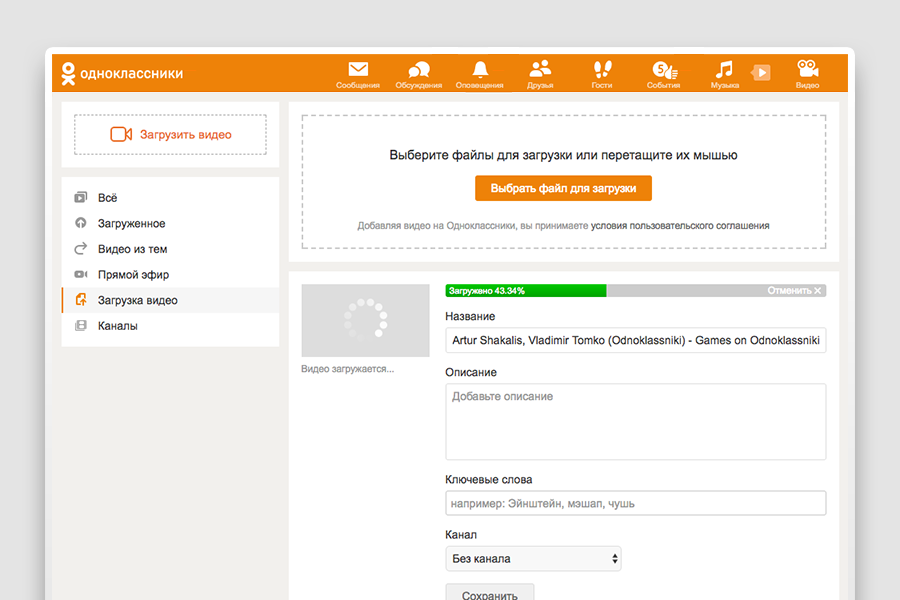 д.
д.
На главной странице вашего профиля есть область, предназначенная для размещения какой-либо информации, которая после публикации отобразится в вашей ленте и лентах ваших подписчиков. Нажмите на неё (1):
После этого в поле (2) впишите текст объявления, на панели инструментов выберите оформление (3), затем нажмите на кнопку «Поделиться» (6):
Если вы поставите «галочку» в поле (4) => (5), то ваше объявление также будет светиться в вашем статусе (7).
Ваш статус будет виден не только вашим контактам (8), но и посторонним людям, которые увидят вас в результатах поиска, а также гостям вашей странички.
Главное не забыть его убрать, как только ваше объявление станет неактуальным.
Размещение объявления в группе
Для того, чтобы сделать публикацию вашего сообщения на сайте максимально эффективной, необходимо попасть в группу, в состав которой входит большое количество участников. В «Одноклассниках» немало таких тематических групп, которые специализируется на размещении объявлений. Многие из них являются открытыми, так что попасть в них очень легко.
Многие из них являются открытыми, так что попасть в них очень легко.
В поле поиска (9) введите слово из названия группы либо ключевое слово, по которому нужно искать группу, к примеру, «бесплатно», и в результатах поиска выберите нужную группу (10):
Перейдите внутрь группы и нажмите на кнопку «Вступить в группу» (11):
После одобрения вашего вступления вы увидите, что стали участником группы (12):
Ниже главного меню нажмите на ячейку «Предложить тему» (13),
перейдите внутрь неё, впишите текст сообщения (14), при необходимости добавьте оформление (15), после чего нажмите на кнопку «Поделиться» (16):
После того, как ваше объявление будет просмотрено и одобрено модератором, оно появится в ленте группы (17):
Если вы являетесь владельцем группы и хотите создать объявление, которое должны увидеть все участники группы, необходимо зайти в список групп (18), найти свою (19), «провалиться» внутрь неё:
отыщите в ней область с текстом «Создать новую тему» (20) и кликнуть по ней мышью:
«провалитесь» внутрь, внесите текст объявления (21), при необходимости добавьте оформление (22) и другие украшения, затем нажмите на кнопку «Поделиться» (23):
После чего ваше объявление (24) появится в ленте вашей группы:
Размещение объявления в разделе «Товары»
Если ваше объявление касается продажи какого-либо товара или услуги, его можно разместить в разделе «Товары» (25). Перейдите в раздел, затем нажмите на кнопку «Разместить товар» (26):
Перейдите в раздел, затем нажмите на кнопку «Разместить товар» (26):
В загруженном окне в поле (27) введите название выставляемого на продажу товара. В поле (28) укажите цену товара, в выпадающем списке (29) выберите название валюты, в которой указана цена товара. В поле (30) подробно прокомментируйте продаваемый товар, условия продажи. В поле (31) установите «галочку» в ячейке по способу вывоза товара. Сделайте фотографии реализуемого товара, разместите их в разделе «Фото», затем нажмите на кнопку «Добавить фото» (32) для размещения фотографий в форме продажи. После этого нажмите на кнопку «Поделиться» (33):
Созданная карточка товара будет размещена в разделе «Товары» (34):
После того, как в разделе «Товары» вы разместили хотя бы один товар, в вашем аккаунте появится иконка портфеля (35), называемая «бизнес-профиль». Она говорит о том, что на сайте «Одноклассники» вы не только общаетесь со своими друзьями и знакомыми, но и решаете свои деловые вопросы, в частности, реализуете товары.
Желаем вам, чтобы пребываем на сайте «Одноклассники» приносило вам не только позитив от общения, но и достойный заработок!
Как удалить свои объявления в одноклассниках?
Как удалить свои объявления в одноклассниках?
Первым делом зайдите в группу, где вы хотите удалить тему. Затем кликните по кнопке «Темы» (рядом с ней указано общее количество тем). Далее наводите стрелку мыши на нужную тему, после чего появляется несколько значков. Наведите курсор на значок в виде стрелки и появится меню, где нужно нажать на строку «Удалить».
Как убрать рекламу браузера атом?
Как убрать всплывающую рекламу в правом нижнем углу?
Как отключить всплывающие окна в одноклассниках?
В правом верхнем углу нажмите на значок с тремя точками Ещё затем Настройки. В разделе «Конфиденциальность и безопасность» выберите Настройки сайта. Нажмите Всплывающие окна и переадресация. В верхней части экрана установите переключатель в положение Разрешены или Заблокировано.
Нажмите Всплывающие окна и переадресация. В верхней части экрана установите переключатель в положение Разрешены или Заблокировано.
Как убрать рекламу в Одноклассниках вверху страницы?
А работает оно так:
Как убрать браузер атом?
Чтобы удалить Atom:
Как удалить браузер на ноутбуке?
Что такое браузер на ноутбуке?
1) Браузер, Веб-обозреватель, Web browser — специальная программа, предназначенная для просмотра веб-сайтов. Происходит это с помощью http запросов к серверу и получения от него данных, которые обрабатываются по специальным утвержденным стандартам и таким образом формируется веб-страница.
Как удалить оперу полностью с компьютера Windows 7?
Использование программ для удаления браузера
Как выйти из аккаунта опера?
Но, если вы действительно хотите это сделать, перейдите на страницу удаления учетной записи и нажмите страшную красную кнопку Удалить учетную запись. Если вы примете решение покинуть сообщество Opera, вы больше не сможете оставлять записи и комментарии на форумах или в библиотеке дополнений.
Как удалить все данные с Opera?
В боковом меню браузера выбрать пункт «Настройки» или нажать Alt+P. В левой части открывшегося меню нужно выбрать «Безопасность» и выбрать пункт «Очистить историю посещений». Отметить флажок «Очистить кэш» и убедиться, что прочие флажки сняты.
Где в опере хранятся пароли от сайтов?
Теперь давайте выясним, где физически хранятся пароли в Опере. Они находятся в файле «Login Data», который, в свою очередь, расположен в папке профиля браузера Opera. Расположение этой папки у каждой системы индивидуально. Оно зависит от операционной системы, версии браузера и настроек.
Как посмотреть сохраненные пароли в опере 2019?
Сохраненные пароли в Опере
Как узнать пароль в опере на телефоне?
Для того чтобы посмотреть сохраненные здесь пароли нужно перейти в раздел «Безопасность – Диспетчер паролей». Здесь вы увидите список сайтов, для которых в аккаунте имеются сохраненные пароли. Для того чтобы просмотреть данные нужно кликнуть по сайту и в открывшемся окне нажать на кнопку с перечеркнутым глазом.
Как посмотреть сохраненные пароли в опере на андроид?
Посмотреть их можно следующим образом.
Где посмотреть сохранённые пароли?
Чтобы посмотреть пароли, откройте страницу passwords.google.com. Там вы найдете список аккаунтов с сохраненными паролями. Примечание. Если вы используете для синхронизации кодовую фразу, вы не сможете просматривать пароли на этой странице, но увидите их в настройках Chrome.
Как посмотреть сохраненные пароли в гугл хром?
Как посмотреть, изменить, удалить или экспортировать сохраненные пароли
Как посмотреть свой пароль в контакте?
На появившейся странице находим раздел «Логины и Пароли». Жмем на кнопку «Сохраненные логины». Если вы ранее разрешили браузеру хранить данные от аккаунта во ВКонтакте, то сайт будет в списке. Нажмите на него мышкой и кликните по кнопке «Отобразить пароль».
Как поменять пароль в ВК если я его не помню?
Нужно нажать на аватарку в правом верхнем углу, появится меню, из которого требуется выбрать «Настройки». В разделе пароль следует нажать «Изменить» и откроется 3 ячейки. Сначала вводится старый вариант, а потом новый (2 раза). Когда все три поля заполнены, подтверждаем изменения и все готово.
Где хранится пароль от вк на телефоне?
Операционная система Android хранит пароли в подпапке data/system/accounts. db в открытом виде.
Где находится Гугл смарт лок?
Вы можете найти ее в настройках > Блокировка экрана > Smart Lock для Chromebook. Убедитесь, что Bluetooth включен, иначе настройка не будет отображаться.
Убедитесь, что Bluetooth включен, иначе настройка не будет отображаться.
Что делать если забыл пароль от вк?
Восстановление пароля через СМС
Как узнать пароль который был введен в браузере?
1. Откройте контекстное меню справа и перейдите к Настройкам. Для быстрого доступа к паролям введите: chrome://settings/passwords. 2.
Как скрыть рекламу в одноклассниках. Как избавиться от рекламы в Одноклассниках
За счет нее можно не только увеличить поток продаж, но и столкнуться с недовольной аудиторией. Пользователям не всегда нужны всплывающие окна в Одноклассниках.
Они чаще всего вызывают обиду и даже легкое раздражение, поэтому у большинства людей возникает вполне закономерный вопрос о том, есть ли
В последнее время в сообществах стала активно публиковаться реклама, что вызвало большой ажиотаж со стороны их администраторов. Большинство размещают рекламу на коммерческой основе, а сейчас вынуждены бесплатно показывать чужую рекламу. Бороться с этим бесполезно, решение владельцев сайта Одноклассники принято и оспорить его нельзя.
Как убрать рекламу в одноклассниках бесплатно?
Способы убрать коммерческую рекламу в ОК появились сразу после их выхода в эфир. Сложность заключается в том, что приходится применять разные методы, чтобы скрыть рекламу в разных местах. Например, для одного блока будет достаточно поставить галочку «скрыть», а для другого нужно использовать несколько программ, блокирующих всплывающую рекламу. Каким бы сложным ни казался способ удаления рекламы, он позволит навсегда распрощаться с мелькающими картинками, которые отвлекают внимание и щекочут нервы.
Как убрать рекламу в одноклассниках в ленте, пожалуй, первое, о чем следует знать. Это специальная вкладка, в которой отображаются новости сообществ или друзей, подписавшихся на ваши обновления. Скрыть рекламу поможет вкладка меню, где есть клавиша «еще», за которой следует «настройки». Вы увидите в основных настройках внизу пункт «показывать» или «не показывать» рекламу. Вам останется только поставить галочку в нужном месте и «сохранить настройки». После выполнения вышеуказанных действий вы можете заметить, что коммерческая реклама больше не транслируется.
Это специальная вкладка, в которой отображаются новости сообществ или друзей, подписавшихся на ваши обновления. Скрыть рекламу поможет вкладка меню, где есть клавиша «еще», за которой следует «настройки». Вы увидите в основных настройках внизу пункт «показывать» или «не показывать» рекламу. Вам останется только поставить галочку в нужном месте и «сохранить настройки». После выполнения вышеуказанных действий вы можете заметить, что коммерческая реклама больше не транслируется.
Этот метод позволяет совершенно бесплатно и быстро удалить всплывающую рекламу в ленте новостей.
Скачать его можно с помощью кнопки «услуги», которая находится прямо в браузере. Перейдите в «Chrome Store» и введите «adblock» в строке поиска. Приложение предназначено для блокировки всплывающей рекламы. Для его установки необходимо нажать на кнопку «скачать», расположенную в левом углу строки.
Вместе с приложением вы можете скачать расширения, которые также будут вам полезны. После установки программы вверху в левом углу появится ее ярлык в виде ладошки. Теперь вы узнали, как убрать рекламу в одноклассниках вверху страницы и можете наслаждаться результатами проделанной работы.
После установки программы вверху в левом углу появится ее ярлык в виде ладошки. Теперь вы узнали, как убрать рекламу в одноклассниках вверху страницы и можете наслаждаться результатами проделанной работы.
Многие из нас пользуются социальными сетями, они делают близких, друзей, знакомых, живущих на значительном расстоянии, намного ближе, скрашивают общение. различные игры, передача музыки, фотографий, полезной информации и многое другое. Человек без общения не существует как личность, именно поэтому социальные сети привлекают к себе столько внимания, но порой раздражающие моменты мешают нормальному общению, поэтому в данной статье речь идет о том, как убрать рекламу в Одноклассниках без переустановки браузера. Все методы полностью рабочие и актуальные, но не сложные, поэтому их сможет применить даже неопытный пользователь.
Причины появления всплывающей рекламы в Одноклассниках
Часто бывает так, что при установке Windows приложения возникают неожиданные побочные эффекты, одним из таких моментов может быть появление рекламы в браузере, на сайтах и т. д. После чего вопрос возникает вопрос, как убрать рекламу в Одноклассниках и других социальных сетях.
д. После чего вопрос возникает вопрос, как убрать рекламу в Одноклассниках и других социальных сетях.
Основная причина, конечно же, неосторожный просмотр интернет-страниц, скачивание ПО с пиратских сайтов и т.д. Также причиной таких проблем может быть целенаправленная вирусная атака, при которой на ваш компьютер может быть установлена специальная серверная программа . С помощью которого хакер получает полный доступ к компьютеру, файлам, а также к аккаунтам в социальных сетях, почте и другим важным для вас сайтам.
Как убрать рекламу в Одноклассниках?
Существует всего несколько способов убрать рекламу из браузеров и социальных сетей в частности. Есть специальные утилиты, которые полностью удаляют его с компьютера, но есть и программы, которые вообще препятствуют показу рекламы, тем самым исключая возможность ее случайной установки, ведь такое часто бывает, когда пытаешься что-то скачать в интернете, а там на сайте есть несколько кнопок «Скачать». И только одно из них правда, остальные реклама.
Такой подход работает в 70% случаев, но если этот способ не поможет, то поможет только Adblock — это специализированное, но абсолютно бесплатное приложение для предотвращения рекламы. Инструкции по установке:
Браузер для Одноклассников без рекламы
Если вышеперечисленные способы кажутся вам не очень простыми и эффективными, а вопрос как убрать рекламу в Одноклассниках до сих пор актуален, то лучшим выходом из ситуации будет установить специальный браузер, ориентированный исключительно на загрузку страницы в социальной сети. Отличным примером является браузер от Mail.ru, который называется так же, как и социальная сеть — Одноклассники.
Отличным примером является браузер от Mail.ru, который называется так же, как и социальная сеть — Одноклассники.
Наконец-то
Надеемся, что в этой статье вы нашли наиболее подходящий для вас способ убрать рекламу в Одноклассниках и эта проблема больше вас не побеспокоит, но меры бережного поведения в интернете гораздо эффективнее любого антивируса.
Независимо от нашего желания, реклама присутствует в нашей жизни повсюду. Социальные сети в этом плане не исключение. Постоянные баннеры, ссылки на продающие страницы, истории с предложением купить ту или иную услугу можно увидеть практически везде. Причем самое неприятное, что иногда вам предлагают совершенно ненужные вещи, в неподходящий момент. Например, когда вы просматриваете новости в группе или хотите узнать из ленты, что нового , . В этой статье мы предложим вам несколько вариантов избавления от рекламы, а именно поможем убрать рекламу в ленте Одноклассников. Также мы расскажем, какой инструмент поможет навсегда избавиться от рекламных баннеров.
Убрать рекламу в Одноклассниках бесплатно
Для убрать рекламу в Одноклассниках бесплатно нужно подключить специальные приложения, т.к. сделать это как в вк на главной странице сайта не получится. На данный момент существует разнообразное количество расширений и приложений. Мы поговорим о тех, которые не требуют длительной установки, и не повлияют на работу вашего ПК. Одной из таких утилит является ресурс OK Tools. Для подключения:
Также в этом приложении иногда проходят акции, позволяющие приобрести дополнительные услуги сайта за меньшие суммы. Например, подключить для вашей страницы. Если вы следите за своей популярностью на сайте и хотите, чтобы в вашем статусе были оригинальные идеи, а , то OK Tools поможет их найти.
Как убрать рекламу в Одноклассниках вверху
Если после подключения OK Tools реклама на вашем ПК не уменьшилась, значит пора избавить ваш компьютер от вирусов. Большое количество баннеров на каждой странице говорит о том, что ваш компьютер «болен». Скорее всего, дело не в Одноклассниках, а во вредных программах, которые есть в самом ПК. Выполните сканирование. Если не работает убери рекламу в Одноклассниках вверху, , затем подключите другой внутренний номер.
Называется AdGuard. Вы также можете найти его в магазине расширений. После подключения вы заметите значок «щит» рядом со строкой поиска. Периодически, а именно при входе на любой сайт, кроме Одноклассников, рядом с этим значком будут стоять числовые значения. В них указывается количество рекламных баннеров, которые были заблокированы помощником. На некоторых сайтах выскакивает информация, что нельзя просматривать контент, если не отключить антибаннер. Если вы все же решили это сделать, просто коснитесь значка Adguard и переместите зеленый ползунок из положения «ВКЛ» в положение «ВЫКЛ». Объявление снова появится на сайте. Чтобы не подхватить инфекцию, лучше этого не делать.
Социальные сети имеют многомиллионную аудиторию, а потому нет ничего удивительного в том, что они стали эффективными рекламными площадками. Продавцы и покупатели находят друг друга, и в глобальном контексте это очень хорошо. Вот только баннеры рано или поздно начинают надоедать, и пользователи пытаются решить, как убрать рекламу в Одноклассниках. К счастью, есть выход из надоедливых виртуальных рекламных щитов. А как это выглядит, читайте ниже.
К счастью, есть выход из надоедливых виртуальных рекламных щитов. А как это выглядит, читайте ниже.
Виды рекламы
Собственно начать нужно с одной маленькой детали — существующих в ОК видов рекламы. По мнению пользователя, разницы никакой — все мешает и, кажется, всегда. Однако если вы намерены отключить рекламу в Одноклассниках, вам нужно разобраться.
Итак, вы можете увидеть 4 вида рекламы:
К сожалению, универсального способа отключить все эти сообщения сразу не существует. Поэтому вам придется удалять объявления по одному. Придется пользоваться дополнительными сервисами, позволяющими блокировать надоедливые баннеры.
А теперь разберем эти методы.
Чистим страницы от рекламы
Есть информация, что раньше можно было убрать рекламу в Одноклассниках в ленте прямо в самой социальной сети. Для этого нужно было просто зайти в Настройки и, поставив соответствующую галочку, отключить всплывающие сообщения среди других новостей. Однако сейчас требуются другие выходы из ситуации.
Однако сейчас требуются другие выходы из ситуации.
Все дело в так называемых «блокировщиках рекламы», т.е. специальных расширениях, помогающих избавиться от рекламы. И не только в ОК, но и на сайтах в браузерах вообще. Как скачать эти расширения? Для этого зайдите в магазин расширений в своем браузере (в Opera или Google Chrome). Далее вбиваем в поисковой строке «блокировка рекламы» и просматриваем все результаты. Вариант еще проще — сразу вбиваем «AdBlock», ведь это первое расширение, которое нам может понадобиться.
Установка EdBlock поможет убрать рекламу в Одноклассниках вверху страницы. Однако не исключено, что желаемый эффект будет достигнут не сразу. Сначала нужно проверить наличие обновлений фильтра. Для этого нужно нажать на иконку AdBlock в шапке браузера и перейти в «Настройки». Перейдите на вкладку «Список фильтров» и нажмите «Обновить сейчас».
На этом наши манипуляции не заканчиваются — чтобы убрать рекламу в Одноклассниках вверху, придется еще немного поработать. Проблема в том, что разработчики социальной сети ищут способы обхода блокировщиков рекламы. В итоге получаем не совсем корректную работу скачанных расширений на страницах в Одноклассниках. Выглядит это так — как только программа-браузер блокирует баннер, на месте заблокированного появляется новый. К счастью, разработчики расширений тоже не дремлют, уже предлагая свои обходы скриптов социальных сетей. Поэтому, если вы видите баннер, вам нужно сделать следующее:
Проблема в том, что разработчики социальной сети ищут способы обхода блокировщиков рекламы. В итоге получаем не совсем корректную работу скачанных расширений на страницах в Одноклассниках. Выглядит это так — как только программа-браузер блокирует баннер, на месте заблокированного появляется новый. К счастью, разработчики расширений тоже не дремлют, уже предлагая свои обходы скриптов социальных сетей. Поэтому, если вы видите баннер, вам нужно сделать следующее:
Конечно, это не самый удобный способ, но главное, что он работает, блокируя рекламу в Одноклассниках бесплатно и достаточно эффективно.
Существует также альтернатива вышеописанному расширению — продукт другого разработчика, который называется «Adblock Plus». Обеспечивает удаление всех вариантов рекламных блоков в ОК, в том числе сбоку и внизу страниц.
Отдельно стоит сказать о так называемой звуковой рекламе. Вынужден вас разочаровать — если появляется звуковая реклама, то у вас проблема посерьезнее, чем просто надоедливые баннеры. На самом сайте ОК такого типа не предусмотрено, поэтому источником громких всплывающих окон, скорее всего, является какой-то вредоносный файл на вашем компьютере. Что делать? Выбросьте все это жесткие диски через антивирусную программу и при обнаружении «болячек» сразу же лечите.
Возможно, ситуация не «ужасная» и просто в браузер встроился такой червь-рекламщик. И пока вы его не уберете, музыкальные «открытки» будут неожиданно всплывать во время работы в браузере.
Итак, мы изучили вопрос блокировки рекламы в Одноклассниках. Вывод один – чтобы избавиться от него, вам придется воспользоваться помощью сторонних ресурсов в виде расширений для браузера. Однако они не могут на 100% гарантировать ожидаемый результат и навсегда избавить пользователей от назойливых баннеров. Битва соцсетей, маркетологов и блокировщиков рекламы продолжается!
Современные рекламщики настолько увлечены продвижением своего продукта, что совершенно забывают о комфорте пользователя. Рекламу можно показывать не только в статических блоках, но и использовать автовоспроизведение аудио и видео, затемнение основного экрана, всплывающие окна и многое другое. В этой статье будут рассмотрены несколько способов удаления рекламы в Одноклассниках.
Рекламу можно показывать не только в статических блоках, но и использовать автовоспроизведение аудио и видео, затемнение основного экрана, всплывающие окна и многое другое. В этой статье будут рассмотрены несколько способов удаления рекламы в Одноклассниках.
Как убрать рекламу в Одноклассниках
Эта программа умеет отключать разного рода ссылки, защищать от вирусных ресурсов и сбора несанкционированной информации.
Скачайте Adguard бесплатно с официальной страницы: adguard. com. Установите программу, перезапустите браузер — готово.
com. Установите программу, перезапустите браузер — готово.
Альтернативным вариантом может быть установка надстройки AdBlock. Это расширение способно навсегда отключить звуковую рекламу, всплывающие окна, голос и другие нежелательные элементы. Перейдите в магазин расширений вашего браузера, найдите название и установите расширение, перезапустите браузер. Этот метод позволяет быстро отключить рекламу везде, где она появляется.
Удаление вирусной рекламы
Бороться с такой неприятностью немного сложнее, но тоже достаточно просто. Перейдите на страницу расширений браузера и начните отключать по очереди.
После отключения определенной надстройки перезагрузите страницы веб-ресурсов и проверьте их на отсутствие разговоров, всплывающей и прочей рекламы. Если его нет, значит, была найдена вредоносная надстройка — удалите ее из браузера и проблема будет решена.
Как открыть расширения стр.
Инструкции для всех браузеров практически идентичны, поэтому рассматривать каждый по отдельности нет смысла. Справа вверху есть иконка, нажав на которую следует выбрать пункт «Дополнения».
Справа вверху есть иконка, нажав на которую следует выбрать пункт «Дополнения».
Это приведет вас на страницу с расширениями, где вы сможете начать их отключение или удаление.
Аналогично операция выполняется в Google Chrome, Mozilla Firefox и Internet Explorer. В Opera слева вверху страницы нажмите на «Меню» и выберите «Расширения», затем «Управление расширениями».
Потратив 5-10 минут на установку софта, вам больше не придется отскакивать от внезапно запущенного видео на полной громкости или искать крестик, чтобы закрыть всплывающее окно. Социальная сеть останется без политики и раскрученных продуктов, ничто не будет мешать вашему общению с друзьями и близкими.
На западном фронте без перемен Одноклассники Пола
Пол и его одноклассники — подростки, но они не типичные кинематографические приятели. Они не заводят многообещающую дружбу во время субботнего отработки и не проводят безумную и сумасшедшую ночь в поисках вечеринки, чтобы доказать, насколько они круты перед выпускным.
Они даже не превращаются в песенно-танцевальный номер. Не один.
Так кто они? Давайте позволим Эриху Марии Ремарку, автору книги «На западном фронте без перемен» , объяснить этих персонажей глазами Пола: мы потерялись. (6.105)
Суммирование этих персонажей Ремарком подходит и для рассмотрения их в экранизации Майлстоуна. Как предполагает Ремарк, они существуют в парадоксальном состоянии: одновременно дети и старики.
Как одинокие дети, они не имеют направления в жизни, кроме того, куда указывают их командиры; их мечты улетучились задолго до того, как они успели воплотить их в жизнь. Но они тоже старики — они слишком быстро испытали на себе многие темные качества мира.
Что станет с этим потерянным поколением? Спойлер: это не счастливый конец.
О, и просто на заметку: мы объединяем всех этих персонажей в один анализ, потому что у них у всех одна и та же дуга характера. Они начинают историю с полных энтузиазма молодых людей, превращаются в солдат, которые учатся жить со смертью каждый день и сильно страдают от войны.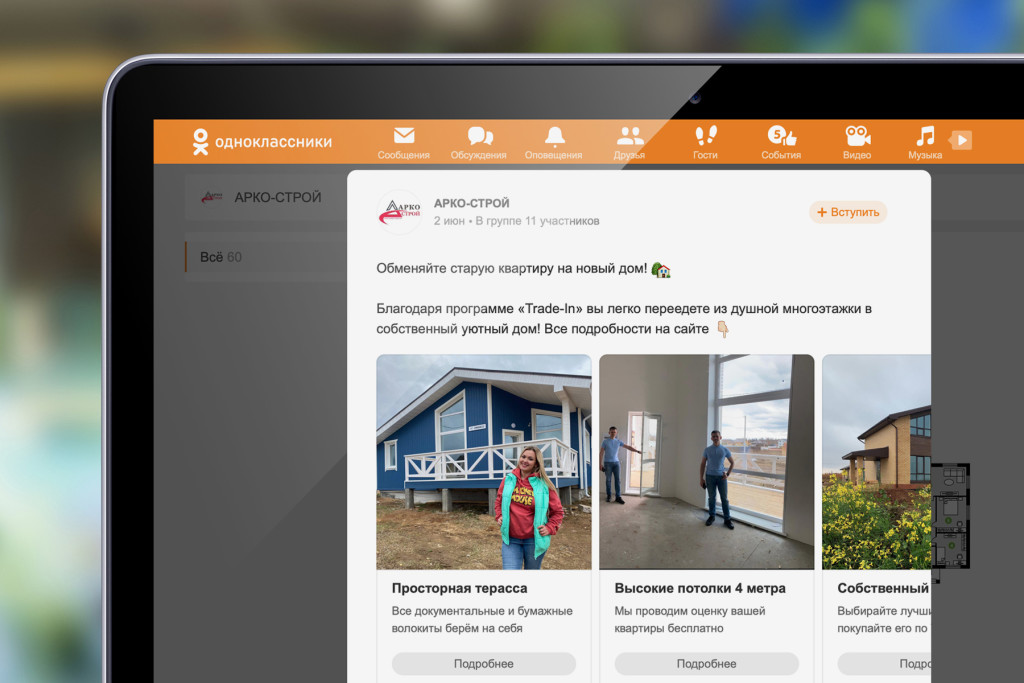
Они могут относиться к переходу по-разному — например, Кеммерик переживает психологический срыв, а Леер становится более циничным, — но каждый из них совершает переход от невинного юноши к закаленному солдату.
Talkin’ Bout My Generation
Когда мы впервые встречаемся с одноклассниками Пола, это энергичные молодые люди, и мы видим, как лекция Канторека играет на их патриотизме и неопытности. Кеммерик воображает огорчение своей матери из-за того, что он поступил на службу, а также расцвет гордости отца. Леер видит, как его прославляют на параде, обняв двух женщин. Бем решает присоединиться под прямым давлением сверстников.
Есть ли что-то, что кричит о старшей школе больше, чем стремление к признанию родителей, стремление привлечь внимание сексуальных девушек и поддаться давлению сверстников? Вероятно, нет — если только это не «питье Monster, чтобы не заснуть во время урока геометрии».
Когда мальчики отправляются в учебный лагерь, мы видим еще одно свидетельство их ребячества:
ПИТЕР: Я сяду в кавалерию и поеду верхом.
МЮЛЛЕР: Никакой кавалерии для меня. Пехота там, где вы видите бой.
ПИТЕР: Где все оружие? Вот что я хочу знать.
ПОЛ: О, ты еще долго не получишь пистолет.
ПИТЕР: Ну, если я собираюсь отбивать врага, мне нужно немного попрактиковаться.
Война для них игра. Они воображают, что благодаря этому завоевывают звание и статус, забирают жизни вражеских солдат так же, как вы зарабатываете очки в шутере от первого лица. Возможность их собственной смерти никогда не принимается во внимание — это почти так, как если бы это не могло произойти.
Они также не понимают, что цель буткемпа изменить их, чтобы превратить их из мальчиков в солдат. Они видят в этом «тренировку» перед главным событием.
Они, конечно, ошибаются. (Ударение на «мертвой» части.)
Братья по оружию
По мере того, как война продолжается, одноклассники Пола эмоционально окаменевают, поскольку их мечты теряются, и они привыкают к грязи, крови и смерти.
Мы видим, как их пресыщение начинается после того, как они посещают Кеммерик в больнице. Видя, что их друг ранен и страдает от боли, они уверяют его, что он должен восстановить свои силы, чтобы вернуться домой. Но как только они выходят за пределы слышимости, мы слышим следующий обмен репликами:
ПИТЕР: Думаешь, он продержится до обеда?
АЛЬБЕРТ: Ты не думаешь…
LEER: Готово.
Кеммерик – их друг, и они не хотят, чтобы он умер, но они видели слишком много смертей и бойни, чтобы быть такими же обезумевшими, как когда Бем кусает пулю. Они не жестоки, указывая, что Кеммерик не выживет. Они просто констатируют факт.
Позже мы видим такое же бесцеремонное отношение к собственной смерти:
СОЛДАТ 1: Посмотри. Хорошие, новые гробы .
СОЛДАТ 2: Для нас.
ПОЛ: Должен сказать, это очень веселая подготовка к наступлению.
АЛЬБЕРТ: Это очень тактично с их стороны. Но я не вижу достаточно времени для нашего товарища Тьядена.
Это не значит, что кто-то из них хочет, чтобы умер — Пол кричит, как кровавое убийство, когда думает, что идет в «предсмертную комнату» в католической больнице. Просто, как старики, они приняли смерть как возможность… и возможность, которая наступит раньше, чем позже.
Тем не менее, иногда мы видим, насколько молоды эти ребята. Отличным примером является случай, когда Альберт и Пол разглядывают афишу симпатичной исполнительницы:
АЛЬБЕРТ: Как вы думаете, сколько ей лет?
ПОЛ: О, около двадцати двух.
АЛЬБЕРТ: Нет, знаешь, это сделало бы ее старше нас. Ей семнадцать.
ПОЛ: Такая девушка. Было бы неплохо, а, Альберт?
АЛЬБЕРТ: Если бы он был рядом, у нас не было бы особых шансов.
Несмотря на то, что они живут со смертью, у них все еще есть желания и побуждения среднего девятнадцатилетнего — секс, секс и еще раз секс (с оттенком секса).
Солдатская удача
Так как же исправить этот парадокс «молодой мальчик, но старый мужчина»? Спасут ли одноклассники Пола свою потерянную молодость? Согласны ли они стать озлобленными стариками раньше времени?
Ну, правда в том, что. .. само себя не исправит. Все одноклассники Пола либо умирают, либо становятся инвалидами на войне, и они уходят из истории Пола задолго до того, как их отдельные рассказы могут прийти к развязке.
.. само себя не исправит. Все одноклассники Пола либо умирают, либо становятся инвалидами на войне, и они уходят из истории Пола задолго до того, как их отдельные рассказы могут прийти к развязке.
Вот краткое изложение:
Да. В Центральной Европе хмуро, как в ноябре.
Но ведь это антивоенный фильм. С одноклассниками Пола фильм показывает нам, что война не может достичь ни славы, ни разрешения. Он может только уничтожить.
Он может только уничтожить.
И, как сообщает нам вступительный текст фильма, истории одноклассников Пола «рассказывают о поколении людей, которые, хотя и избежали его скорлупы, были уничтожены войной». И это, безусловно, относится к Полу и его одноклассникам. Каждый из них разрушен эмоционально и физически из-за своего участия в войне.
Раздел 230 не защищает рекламу веб-сайта ежегодника — Кнапке против Classmates
19 августа 2021 г. · Эрик Голдман · в разделе «Регулирование контента, производная ответственность, маркетинг, права на публичность/конфиденциальность»
Classmates предлагает платный доступ к информации ежегодника. Classmates позволяет выполнять бесплатный поиск, а «результаты поиска обеспечивают бесплатный предварительный просмотр услуг и продуктов с фотографией и именем человека, чтобы побудить пользователя приобрести услуги и продукты Classmates». Один из них, Кнапке, инициировал групповой иск против Одноклассников за рекламу. Одноклассники движется, чтобы уволить. Это не идет хорошо.
Это не идет хорошо.
Раздел 230. Суд говорит:
Оскорбительный контент создается Одноклассниками, и реклама не является просто пассивным отображением контента, созданного другим субъектом, даже если он содержит картинку из школьного ежегодника. В этом контексте Classmates является создателем контента и не имеет права на иммунитет в соответствии с CDA
. Это очень похоже на нецитируемое решение Fraley против Facebook, принятое десять лет назад. Возможно, вы помните, что Facebook показывал своих пользователей в рекламе для других пользователей. В рекламе Facebook был ремикс стороннего контента, но Facebook сам создал рекламную копию. Суд также постановил, что раздел 230 не применяется к созданию рекламы в Facebook.
Суд выделяет дело Callahan v. Ancestry, в котором было установлено, что дело 230 было применено в отношении другой базы данных ежегодников, в которой рекламировалось ее содержание с помощью изображений людей, поскольку
суд сосредоточился на онлайн-показе ответчиком ежегодников, созданных третьими лицами.
Здесь основное внимание уделяется использованию Classmates фотографии из ежегодника в отдельных рекламных объявлениях, которые используются для привлечения потенциальных клиентов. Эта форма персонализированной рекламы не защищена CDA.
Огайо Права на рекламу . Кнапке «утверждает, что Classmates использовали ее личность — имя и фотографию — в коммерческих целях — для продажи продуктов и услуг Classmates». Одноклассники пытались опровергнуть это несколькими аргументами:
Неактивная коммерческая оговорка. Суд проводит тест балансировки Пайка:
Одноклассники не могут предложить убедительного объяснения того, почему бремя, возложенное на его межгосударственный бизнес, явно чрезмерно в свете желания Огайо предотвратить коммерческое использование персон жителей Огайо без согласия. Бремя самих одноклассников связано с попыткой Закона о праве на публичность защитить имущественные интересы жителей Огайо в их собственной персоне. Эта защитная мера служит основным, индивидуальным правам жителей штата Огайо и одноклассников и не дает никаких доказательств того, что закон был разработан в качестве экономического барьера в пользу экономических интересов штата Огайо. Одноклассники также не показали, что существует какой-то менее обременительный подход, который мог бы удовлетворить интересы Огайо в отношении прав на публичное использование. И стоит отметить, что Classmates воспользовались преимуществами ведения бизнеса в штате Огайо, приобретя ежегодники штата Огайо специально для маркетингового доступа к ним и связанным с ними услугам для — в целом — жителей штата Огайо.




 Убирают галочку возле надписи «Статус пользователя».
Убирают галочку возле надписи «Статус пользователя».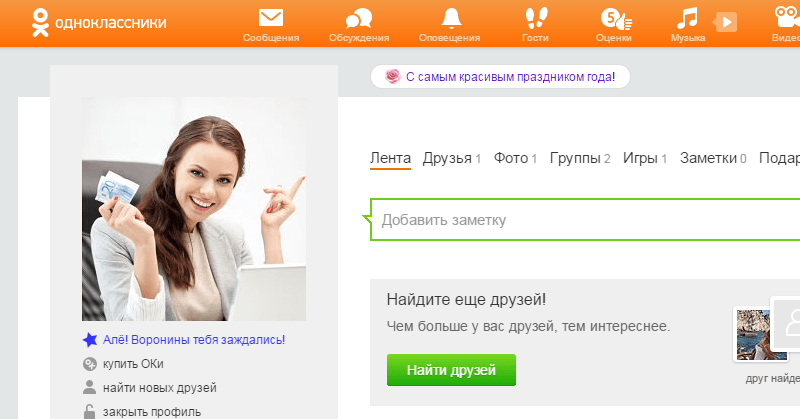



 Теперь перейдите в Одноклассники. Вы больше не увидите рекламу в ленте. Помимо блокировки рекламных баннеров с помощью OK Tools, вы можете делать подарки друзьям в Одноклассниках и менять темы.
Теперь перейдите в Одноклассники. Вы больше не увидите рекламу в ленте. Помимо блокировки рекламных баннеров с помощью OK Tools, вы можете делать подарки друзьям в Одноклассниках и менять темы.

 Здесь основное внимание уделяется использованию Classmates фотографии из ежегодника в отдельных рекламных объявлениях, которые используются для привлечения потенциальных клиентов. Эта форма персонализированной рекламы не защищена CDA.
Здесь основное внимание уделяется использованию Classmates фотографии из ежегодника в отдельных рекламных объявлениях, которые используются для привлечения потенциальных клиентов. Эта форма персонализированной рекламы не защищена CDA. Другими словами, любое изображение в рекламе само по себе является коммерчески ценным. Эта круговая «логика» выводит фактор из закона.
Другими словами, любое изображение в рекламе само по себе является коммерчески ценным. Эта круговая «логика» выводит фактор из закона.
